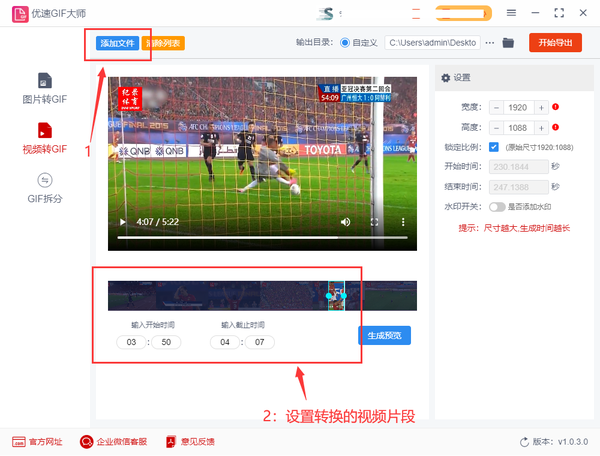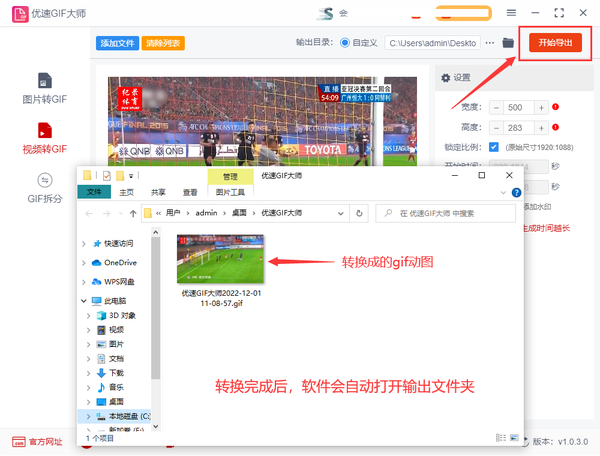视频如何转化为gif动图(视频怎么变成gif格式)
视频怎么转为gif动画?将视频转换成gif,相信是很多小伙伴都想学会的技能,因为gif的使用真的非常广泛,就像小编经常会将视频教程做成gif格式,这样传输发送的时候更加方便,能帮助到更多有需要的小伙伴,相信很多小伙伴在工作中都需要使用gif动图,而将视频转换成gif是重要的一种方式。不过在以前想要将视频转换成gif几乎是不可能的,因为没有相关技术,只有少部分人可以实现这个操作,不过现在情况不同了,已经有了使用非常简单,适合广大上班族使用的工具,能够帮助我们快速的将视频转换成gif,大家是不是已经迫不及待的想知道这个方法了呢?
下面小编就将这个工具分享给大家,除了支持将视频转换成gif外,还支持将多个图片合并转换成gif。此工具具有操作简单的优秀特点,即使你是第一次接触,也知道如何操作,下面为了更快帮助大家掌握,我就将详细的步骤分享出来吧。
借助的软件工具:优速GIF大师
工具下载地址:
https://download.yososoft.com/YSGif/YSGif_TTY.exe
视频转gif的详细操作步骤:
步骤一,在电脑上将用于转换操作的“优速GIF大师”软件工具安装好,安装好之后直接打开使用,我们在左边可以找到【视频转GIF】功能,点击它进入下一步。
步骤二,点击【添加文件】按钮,将用于转换成gif的视频文件添加到软件中。添加成功后设置转换的时间片段,我们可以拖动左右蓝色圆点来设置,还可以直接设置开始时间和截止时间来设置视频片段。
步骤三,如下图所示,设置转换成的gif动图尺寸(宽度和高度两项);然后点击【生成预览】按钮,看看gif预览图是不是我们想要的。
步骤四,预览没有问题的话,我们就可以点击右上角的红色按钮,启动转换程序了,请大家耐心等待一会哦,等到完成转换后,软件会自动打开输出文件夹,同时我们可以看到转换成的gif动图就保存在这个文件夹里。
说到知道gif动画图,相信很多小伙伴都不知道怎么下手,在以前小编也是这样的,网上找了很多教程,花了半天的时间也没能做出自己想要的gif动画图,现在不一样了,有了上面的工具软件,我们就能轻轻松松的将视频中的精彩片段转换成gif动图了,大家可以去试一试,试了才知道转换的效果好不好,才知道做成的gif动图好不好。